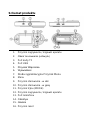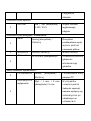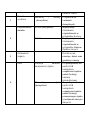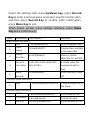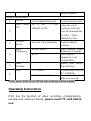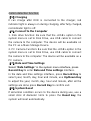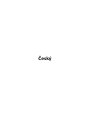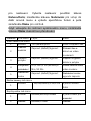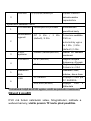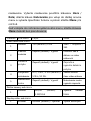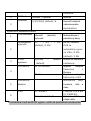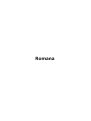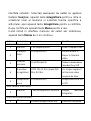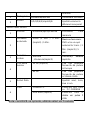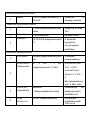Overmax Cam-05 Instrukcja obsługi
- Kategoria
- Pompy wodne
- Typ
- Instrukcja obsługi
Niniejsza instrukcja jest również odpowiednia dla

Instrukcja obsługi
User Manual
PL/EN/CZ/SK/RO/HU
OV-CAM-05

Schemat produktu
1. Przycisk nagrywania / migawki aparatu
2. Otwór mocowania (uchwytu)
3. Port karty TF
4. Port USB
5. Przycisk Włącznika
6. Wyświetlacz
7. Dioda sygnalizacyjna Przycisk Menu
8. Menu
9. Przycisk sterowania - w dół
10. Przycisk sterowania - w górę
11. Przycisk trybu (MODE)
12. Przycisk nagrywania / migawki aparatu
13. Port mikrofonu
14. Obiektyw
15. Głośnik
16. Przycisk reset

Ustawienia Menu
Po włączeniu kamery, wciśnij przycisk Menu, aby otworzyć
interfejs ustawień. Wybierz daną pozycję za pomocą przycisków
W górę / W dół; wciśnij przycisk Nagrywania, aby przejść do
kolejnego poziomu menu i wybrać daną funkcję do konfiguracji, a
następnie ponownie wciśnij przycisk nagrywania, aby zatwierdzić.
Po potwierdzeniu zmian wciśnij przycisk Menu, aby opuścić
interfejs ustawień.
Aby otworzyć interfejs ustawień systemowych, kliknij dwukrotnie
przycisk Menu .
Pozycje
Podmenu
Opis
Funkcje
Podmenu trybu wideo
1
Rozmiar
720 (domyślny)/VGA
1280*720p/640*360
2
Wskaźnik
czasu
Wł. (domyślnie) / Wył.
Wyświetlanie daty
oraz godziny w
plikach wideo
3
Detekcja
ruchu
Wł. / Wył. (domyślnie)
Włączanie /
wyłączanie funkcji
detekcji ruchu
4
Funkcja
nagrywania
cyklicznego
Wył. / 1 min. / 3 min.
(domyślnie) / 5 min. / 10
min.
Czas trwania
pojedynczego
odcinka pliku wideo
5
Nagrywanie
dźwięku
Wł. (domyślnie) / Wył.
Włączanie /
wyłączanie

nagrywania
dźwięku
Podmenu trybu aparatu
1
Rozmiar
3M / 2M (domyślnie) /
1.3M / VGA
Wybór formatu
wyjściowego
zdjęcia
Podmenu trybu podglądu / odtwarzania
1
Usuń
Anuluj (domyślnie) /
Zastosuj
Domyślne
podświetlanie opcji
wyboru podczas
usuwania plików
2
Miniaturka
Anuluj / Zastosuj
Widok miniatur
3
Głośność
0/1/2/3/4/5 (domyślnie)/6
Ustawienia poziomu
głośności
wbudowanego
głośnika
Menu ustawień systemowych
1
Formatowanie
Anuluj (domyślnie) /
Zastosuj
Formatowanie karty
pamięci TF
2
Automatyczne
wyłączanie
Wył. / 1 min. / 3 min.
(domyślnie) / 5 min.
W przypadku
niewykonywania
żadnych operacji
kamera wyłączy się
automatycznie po
określonym w
ustawieniach

okresie czasu.
3
Reset
systemu
Zastosuj / Anuluj
(domyślnie)
Przywracanie
ustawień
domyślnych
4
Częstotliwość
światła
50 Hz (domyślnie)
Najczęściej
stosowana
częstotliwość w
przypadku Europy
60 Hz
Najczęściej
stosowana
częstotliwość w
przypadku Stanów
Zjednoczonych
5
Ustawienia
zegara
Dostosuj rok,
miesiąc, dzień oraz
godzinę i minuty
6
USB
Funkcja kamerki
komputera / dysku
Po podłączeniu do
portu USB
komputera
urządzenie będzie
pełnić funkcję
kamery
komputerowej.
Przenośny dysk
(domyślnie)
Po podłączeniu do
portu USB
komputera
urządzenie będzie
pełnić funkcję
przenośnego dysku
(możliwość odczytu
danych).

Uwaga: po wyłączeniu kamery ostatnio aktywne ustawienia
zostaną zapisane jako domyślne.
Opis operacji urządzenia
Kamera posiada funkcję nagrywania wideo, fotografowania,
podglądu oraz kamery sieciowej. Przed rozpoczęciem
korzystania z urządzenia należy umieścić w nim kartę TF.
【1】Tryb nagrywania
Po naciśnięciu przycisku włącznika lub podłączenia urządzenia
do ładowarki, kamera automatycznie przechodzi w tryb
nagrywania i rozpoczyna rejestrowanie. W czasie nagrywania
dioda mruga w kolorze niebieskim. Podczas trwania procesu
nagrywania wciśnij przycisk Nagrywania, aby je zatrzymać.
Dioda przestanie migotać i będzie świecić stałym niebieskim
światłem.
W przypadku gdy kamera podłączona jest do ładowarki, po
odłączeniu jej od zasilania, kamera wyłączy się automatycznie
po 5 sekundach.
【2】Tryb aparatu
Po włączeniu kamery, wciśnij przycisk trybu (Mode), a następnie
wybierz tryb aparatu. Wciskaj przycisk Nagrywania (migawki),
aby zrobić zdjęcie.
【3】Tryb podglądu
Po włączeniu kamery, wciśnij przycisk trybu (Mode), a następnie
wybierz tryb podglądu. Wciskaj przyciski w górę / w dół, aby

wybierać preferowane pliki wideo oraz pliki ze zdjęciami, a
następnie naciśnij przycisk Nagrywania, aby je odtworzyć lub
wstrzymać. Naciśnij przycisk trybu (MODE), aby opuścić tryb
podglądu.
【4】Funkcja detekcji ruchu
W ustawieniach trybu wideo aktywuj funkcję detekcji ruchu
(opcja "Wł."). Kamera rozpocznie nagrywanie automatycznie w
chwili wykrycia ruchu obiektu i po minucie zapisze plik wideo. W
przypadku gdy po upływie tej minuty obiekt nadal się porusza,
system będzie kontynuował nagrywanie przez kolejną minutę, a
następnie ponownie zapisze plik wideo. Czynność ta będzie
powtarzana dopóki obiekt nie przestanie się poruszać. W chwili
gdy kamera nie zarejestruje żadnego ruchu, nagrywanie
zakończy się i tryb detekcji zostanie ustawiony ponownie.
Po wyłączeniu trybu detekcji ruchu funkcja ta zostanie
automatycznie dezaktywowana.
【5】Ładowanie
Po podłączeniu kamery do ładowarki rozpocznie się proces
ładowania. Dioda świeci wówczas w kolorze czerwonym. Po
naładowaniu baterii do pełna, dioda gaśnie.
【6】Podłączenie do komputera
1. Funkcja przenośnego dysku: Upewnij się, że w opcjach
systemowych funkcja USB ustawiona jest do trybu dysku
przenośnego, a następnie podłącz kamerę do komputera za
pomocą przewodu USB. Zostanie ona wówczas odczytana przez
komputer jako urządzenie pamięci masowej.

2. Funkcja kamery komputerowej: Upewnij się, że w opcjach
systemowych funkcja USB ustawiona jest do trybu kamery
komputerowej, a następnie podłącz kamerę do komputera za
pomocą przewodu USB. Urządzenie będzie wówczas używane
jako kamerka komputerowa.
【7】Ustawienia daty i godziny
W menu systemowym wybierz pozycję "Ustawienia daty i
godziny", a następnie wciśnij przycisk Nagrywania, aby przejść
do konfiguracji parametrów czasu.
Wciskaj przycisk Nagrywania, aby wybrać dany parametr (rok,
miesiąc, dzień, godzinę oraz minuty), a następnie użyj
przycisków W górę / W dół, aby je dostosować. Po zakończeniu
konfiguracji wszystkich parametrów ponownie wciśnij przycisk
Nagrywania, aby zapisać zmiany i opuścić to menu.
【8】Reset systemu
W przypadku pojawienia się nieprawidłowości lub zakłóceń
podczas obsługi urządzenia, użyj małego patyczka o średnicy
1mm aby wcisnąć przycisk Reset. System zostanie wówczas
automatycznie zresetowany.

English

Product Sketch Map
1. Record/Camera
Key
2. Bracket Hole
3. TF Card Slot
4. USB Slot
5. Power Switch Key
6. Display Screen
7. Indicator Light
Menu Key
8. Menu
9. Down Key
10. Up Key
11. Mode Key
12. Record/Camera
Key
13. MIC
14. Lens
15. Speaker
16. Reset Key
Menu Function Settings
After power on, press Menu Key to enter settings interface.

Select the settings item using Up/Down key; press Record
Key to enter next level menu and select specific function item,
and then press Record Key to confirm. After confirmation,
press Menu Key to exit.
When enters system menu settings interface, press Menu
Key twice continuously.
Items
Sub-menu
Descriptions
Functions
Video mode sub-menu
1
Size
720 (default)/VGA
1280*720p/640*360
2
Time
stamp
On(default)/Off
Display time and date
in the video files
3
Motion
direction
On/Off(default)
Video in motion
detection On and Off
4
Recycle
recording
Off/1 Min./3 Min.(default)/5
Min./10 Min.
A single video file
segment length of
time
5
Voice
Record
On(default)/Off
Voice record On and
Off
Camera mode sub-menu
1
Size
3M/2M(default)/1.3M/VGA
Choose output size of
the photo
Replay mode sub-menu
1
Delete
Cancel(default)/Execute
Select deletion file
2
Thumbnail
Cancel/Execute
Thumbnail view
3
Volume
0/1/2/3/4/5(default)/6
Adjust volume of the

built-in speaker
System setting menu
1
Format
Cancel(default)/Execute
Format memory card
2
Auto Power
Off
Off /1 Min. / 3 Min.
(default) / 5 Min.
If you do not do
anything, DVR will
turn off automatically
in 1 Min. / 3 Min.
(default) / 5 Min.
3
System
Reset
Execute /Cancel(default)
Restore default
settings
4
Light
Frequency
50 Hz (default)
Most popular power
frequency in Europe
60 Hz
Most popular
frequency in the
United States
5
Date
Settings
Adjust year, month,
day and time
6
USB
PC Camera
Connect with USB for
PC CAMERA
Disk drive (default)
Connect USB and
data can be read
Note: when DVR turns off the last settings will be saved.
Operating Instructions
DVR has the function of video recording, photographing,
preview and network camera, please insert TF card before
use.

【1】Record Mode
After pressing Power Switch Key or connecting to the
charger, DVR automatically enters Record Mode and starts
recording, at this time, blue indicator light is flickering. During
video recording, press Record Key to stop video recording, at
this time, blue indicator light is always on.
When the charger is working, if power supply of charger is
disconnected, DVR shuts off automatically after delaying 5
seconds.
【2】Camera Mode
After power on, press Mode Key and select to enter Camera
Mode, press Record Key to take a photo.
【3】Preview Mode
After power on, press Mode Key and select to enter Preview
Mode, press Up/Down Key to select the video files or photo
files, press Record Key to play or pause, press Mode Key to
exit preview mode.
【4】Motion Detection Function
Set up “Motion Detection” item of video mode menu as “On” to
start up motion detection function. When moving object is
detected, the system will record the video for one minute and
save the video clip. If the object is still moving after one
minute, the system will record for another one minute and
save the video clip. It will stop recording and enter the
detection mode again till the object stops moving.
When exits the motion detection, it automatically turns off the

motion detection function.
【5】Charging
It can charge after DVR is connected to the charger, red
indicator light is always on during charging, after fully charged,
red indicator light is off.
【6】Connect to the Computer
1. Disk drive function: Be sure that the <USB> option in the
system menu is set to Disk Drive, use USB cable to connect
the camera to the computer. The device will be available on
the PC as a Mass Storage Device.
2. PC Camera Function: Be sure that the <USB> option in the
system menu is set to Disk Drive, use USB cable to connect
the camera to the computer. The device will be available as a
PC camera.
【7】Date and Time Settings
Select “Date Settings” in the system menu interface, press
Record Key to enter Date and Time settings interface.
In the date and time settings interface, press Record Key to
select year, month, day, hour and minute, use Up/Down Key
to adjust the year, month, day, hour and minute, after all the
settings are done press Record Key to confirm exit.
【8】System Reset
If abnormal condition occurs to the device during use, use a
small stick of diameter 1mm to press the Reset key, the
system will reset automatically.

Český

Nákres produktu
1. Nahrávání/Klávesa
kamery
2. Zdířka
3. Slot na kartu TF
4. USB Slot
5. Vypínač
6. Obrazovka
7. Světelný indikátor
menu klávesy
8. Menu
9. Klávesa dolů
10. Klávesa nahoru
11. Klávesa režimu
12. Nahrávání/Klávesa
kamery
13. MIC
14. Čočka
15. Reproduktor
16. Klávesa reset
Funkční nastavení menu
Po zapnutí zmáčkněte Klávesu Menu pro vstup do rozhraní

pro nastavení. Vyberte nastavení použitím kláves
Nahoru/Dolů; zmáčkněte klávesu Nahrávání pro vstup do
další úrovně menu a vyberte specifickou funkci a poté
zmáčkněte Menu pro odchod.
Když vstoupíte do rozhraní systémového menu, zmáčkněte
klávesu Menu dvakrát bez přerušování.
Předmět
Sub-menu
Popis
Video
Video režim sub-menu
1
Velikost
720 (default)/VGA
1280*720p/640*360
2
Časová
známka
Zapnout (default)/Vypnout
Zobrazit čas a
datum ve video
souborech
3
Detekce
pohybu
Zapnout (default)/Vypnout
Zapnutí a vypnutí
detekce pohybu
4
Zacyklené
nahrávání
Off/1 Min./3 Min.(default)/5
Min./10 Min.
Jedna velikost času
video souboru
5
Nahrávání
zvuku
Zapnout (default)/Vypnout
Nahrávání zvuku
vypnuto zapnuto
Režim kamery sub-menu
1
Velikost
3M/2M(default)/1.3M/VGA
Vyberte velikost
fotek
Replay režim sub-menu
1
Smazat
Ukončit(default)/Provést
Vybrat soubor pro
smazání
2
Náhled
Ukončit/Provést
Náhled

3
Hlasitost
0/1/2/3/4/5(default)/6
Upravit hlasitost
zabudovaného
reproduktoru
Systémové nastavení menu
1
Formátování
Ukončit(default)/Provést
Zformátování
paměťové karty
2
Automatické
vypnutí
Off /1 Min. / 3 Min.
(default) / 5 Min.
Pokud nic neděláte
DVR se
automaticky vypne
za 1 Min. / 3 Min.
(default) / 5 Min.
3
Reset
systému
Provést /Ukončit(default)
Návrat na základní
nastavení
4
Frekvence
50 Hz (default)
Nejvíce obvyklá
frekvence v Evropě
60 Hz
Nejvíce obvyklá
frekvence v USA
5
Nastavení
data
Nastavení roku,
měsíce, dne a času
6
USB
PC Kamera
Propojte s USB pro
PC KAMERA
Disk drive (default)
Připojte USB a
čtěte data
Poznámka: když se DVR vypne, uloží se poslední nastavení.
Návod k použití
DVR má funkci nahrávání videa, fotografování, náhledu a
webové kamery, vložte prosím TF kartu před použitím.

【1】Režim nahrávání
Po stisknutí klávesy Zapnout nebo připojení nabíječky, DVR
automaticky vstoupí do režimu Nahrávání a začne nahrávat, v
tu chvíli se rozsvítí a začne blikat modrý indikátor. Během
nahrávání videa zmáčkněte klávesu Nahrávání pro zastavení
nahrávání, v tu chvíli bude modré světlo svítit nepřerušovaně
Když probíhá nabíjení a zdroj je odpojen, DVR se automaticky
po 5 sekundách vypne.
【2】Režim kamery
Po zapnutí, zmáčkněte klávesu Režim pro vstup do režimu
Kamery, zmáčkněte klávesu Nahrávání pro focení.
【3】Režim náhledu
Po zapnutí, zmáčkněte klávesu Režim a vyberte režim
Náhledu, zmáčkněte klávesu Nahoru/Dolů pro výběr video
souborů nebo fotek, zmáčkněte klávesu Nahrávání pro
přehrávání nebo přerušení, zmáčkněte klávesu Režim pro
ukončení režimu náhledu.
【4】Funkce detekce pohybu
Nastavení „Detekce pohybu“ režimu videa do stavu
„Zapnuto“ pro zapnutí funkce detekce pohybu. Když dojde
k detektování pohybu, systém začne nahrávat video po dobu
jedné minuty a uloží video. Jestliže se i po další minutě objekt
pohybuje, systém bude nahrávat další minutu a uloží video
jako další video klip. Jakmile se objekt přestane pohybovat,
vstoupí do detekčního režimu a nebude nahrávat, dokud se
objekt nezačne znovu pohybovat.

Jakmile vystoupíte z režimu detekce, automaticky se vypne
funkce detekce pohybu.
【5】Nabíjení
K nabíjení dojde, jakmile je DVR připojeno k nabíječce,
červený světlo svítí obvykle během nabíjení, jakmile je
zařízení plně nabito světlo zhasne.
【6】Připojení k počítači
1. Funkce diskové jednotky: Ujistěte se, že možnost <USB>
v systémovém menu je nastavena na diskovou jednotku,
použijte USB kabel pro připojení kamery k počítači. Zařízení
může být dostupné v počítači jako velkokapacitní úložné
zařízení.
2. Funkce PC kamery: Ujistěte se, že možnost <USB> je
nastaveni na diskovou jednotku, použijte kabel pro připojení
k počítači. Zařízení bude v pc dostupné jako PC kamera.
【7】Nastavení data a času
Vyberte “Nastavení data” v menu systémového rozhraní,
zmáčkněte klávesu Nahrávání pro vstup do rozhraní
nastavení Data a času.
V rozhraní nastavení data a času zmáčkněte klávesu
Nahrávání pro výběr roku, měsíce, dne, hodiny a minuty,
použijte klávesu Nahoru/Dolů pro úpravu roku, měsíce, dne,
hodiny a minuty, jakmile je, vše správně nastaveno
zmáčkněte klávesu Nahrávání pro potvrzení a odchod
z nastavení.
Strona się ładuje...
Strona się ładuje...
Strona się ładuje...
Strona się ładuje...
Strona się ładuje...
Strona się ładuje...
Strona się ładuje...
Strona się ładuje...
Strona się ładuje...
Strona się ładuje...
Strona się ładuje...
Strona się ładuje...
Strona się ładuje...
Strona się ładuje...
Strona się ładuje...
Strona się ładuje...
Strona się ładuje...
Strona się ładuje...
Strona się ładuje...
Strona się ładuje...
Strona się ładuje...
Strona się ładuje...
Strona się ładuje...
Strona się ładuje...
-
 1
1
-
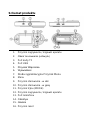 2
2
-
 3
3
-
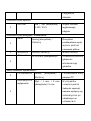 4
4
-
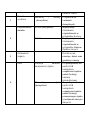 5
5
-
 6
6
-
 7
7
-
 8
8
-
 9
9
-
 10
10
-
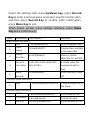 11
11
-
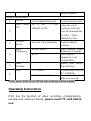 12
12
-
 13
13
-
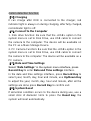 14
14
-
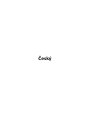 15
15
-
 16
16
-
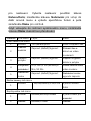 17
17
-
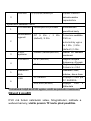 18
18
-
 19
19
-
 20
20
-
 21
21
-
 22
22
-
 23
23
-
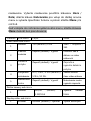 24
24
-
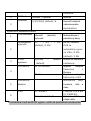 25
25
-
 26
26
-
 27
27
-
 28
28
-
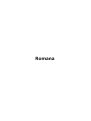 29
29
-
 30
30
-
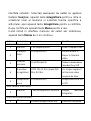 31
31
-
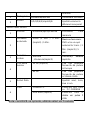 32
32
-
 33
33
-
 34
34
-
 35
35
-
 36
36
-
 37
37
-
 38
38
-
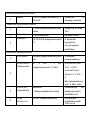 39
39
-
 40
40
-
 41
41
-
 42
42
-
 43
43
-
 44
44
Overmax Cam-05 Instrukcja obsługi
- Kategoria
- Pompy wodne
- Typ
- Instrukcja obsługi
- Niniejsza instrukcja jest również odpowiednia dla
w innych językach
- slovenčina: Overmax Cam-05 Používateľská príručka
- română: Overmax Cam-05 Manual de utilizare
Powiązane artykuły
-
Overmax Camroad 6.1 Instrukcja obsługi
-
Overmax Camroad 4.1 Instrukcja obsługi
-
Overmax ActiveCam 03 Instrukcja obsługi
-
Overmax Activecam 2.1 Instrukcja obsługi
-
Overmax Activecam 3.1 Instrukcja obsługi
-
Overmax CAM 01 Instrukcja obsługi
-
Overmax NewBase 3 Instrukcja obsługi
-
Overmax Vertis 4501 You Instrukcja obsługi
-
Overmax CAM 03 Instrukcja obsługi